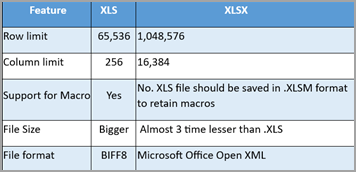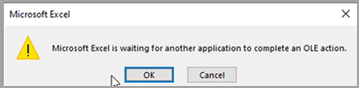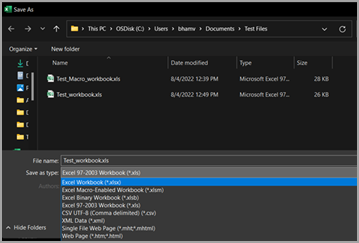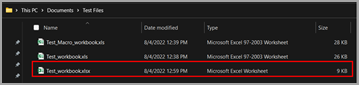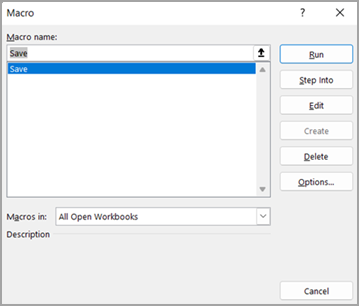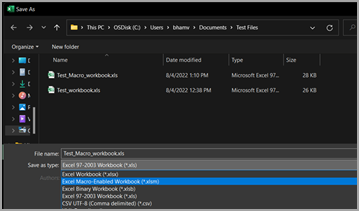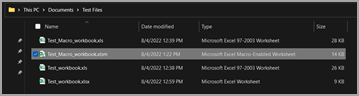Różnice między .xls a .xlsx i xlsm
Poniższa tabela zawiera podstawowe różnice między .xls a .xlsx i xlsm.
Rozwiązano problemy z konwertowaniem formatu pliku z .xls na format .xlsx lub xlsm
Jeśli występują jakiekolwiek z poniższych objawów, wykonaj poniższe czynności, aby przekonwertować pliki z .xls na .xlsx, a jeśli skoroszyty (.xls) zawierają makra, możesz przekonwertować je na xlsm.
-
Wolne działanie podczas otwierania skoroszytów z rozszerzeniem .xls (problem 3)
-
Większy rozmiar pliku z rozszerzeniem .xls (problem 3)
-
Jeśli używasz .xls z makrami i jest wyświetlany błąd OLE, taki jak poniższy zrzut ekranu (problem 4)
Uwaga: Przed wykonaniem poniższych czynności upewnij się, że masz kopię lub kopię zapasową oryginalnych plików. Po konwersji sprawdź zawartość lub układ wszystkich zmian w przekonwertowanym pliku.
Procedura konwertowania na pliki .xls na pliki .xlsx
-
Aby sprawdzić, czy pliki są w formacie .xls, typ pliku można zauważyć jako Microsoft arkuszu programu Excel 97–2003 w Eksploratorze.
-
Otwórz skoroszyt > Przejdź do pozycji Plik > Zapisz jako > Przeglądaj — co spowoduje otwarcie poniższego okna. Upewnij się, że znajdujesz się we właściwej ścieżce, aby zapisać skoroszyt > Wybierz skoroszyt programu Excel (*.xlsx) w obszarze Zapisz jako typ > Wybierz pozycję Zapisz.
-
Zamknij i ponownie otwórz zapisany skoroszyt (.xlsx), aby zmiany zostały wprowadzone. Przekonwertowany skoroszyt będzie widoczny w tym samym folderze co typ Microsoft arkuszu programu Excel, jak pokazano poniżej:
Uwaga: Można również zauważyć, że rozmiar pliku został zmniejszony prawie 3 razy w .XLS rozmiaru pliku.
Procedura sprawdzania, czy .xls skoroszyty zawierają makra
-
Najpierw musimy sprawdzić, czy .xls pliki, które próbujemy przekonwertować, mają makra. Aby to sprawdzić, wykonaj poniższe czynności.Otwórz .xls skoroszyt > kartę Deweloper > przycisk Wybierz makra, jak pokazano poniżej
-
Zostanie otwarte okno dialogowe, jak pokazano poniżej. Jeśli istnieją jakieś makra, nazwy zostaną wyświetlone w tym oknie. W tym miejscu polecenie Zapisz to makro obecne w skoroszycie.
Procedura konwertowania .xls (skoroszytów makr) na xlsm
-
Otwórz zidentyfikowany .xls skoroszyt zawierający makra.
-
Przejdź do pozycji Plik > Zapisz jako > Przeglądaj — co spowoduje otwarcie poniższego okna. Upewnij się, że znajdujesz się we właściwej ścieżce, aby zapisać skoroszyt > Wybierz pozycję Excel Macro-Enabled Skoroszyt (*.xlsm), jak pokazano poniżej, a następnie wybierz pozycję Zapisz.
-
Nowy skoroszyt o tej samej nazwie pliku z rozszerzeniem xlsm będzie dostępny, jak pokazano poniżej:
-
Zamknij skoroszyt, aby zmiany zostały wprowadzone. Otwórz ponownie i sprawdź, czy makra są uruchomione zgodnie z oczekiwaniami.
Dodatkowe informacje z Microsoft artykułów
Zapisywanie skoroszytu w innym formacie pliku (microsoft.com)